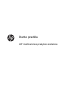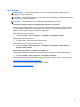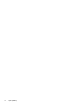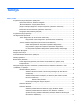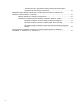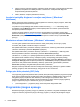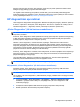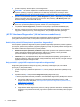Getting Started HP Marketing System
3. Įdiegus naujinimą, Windows paragins pakartotinai įkrauti kompiuterį. Prieš pakartotinai įkraudami
įsitikinkite, kad įrašėte visus atidarytus failus ir dokumentus. Tada pasirinkite Taip, kad
kompiuteris būtų pakartotinai įkrautas.
4. Vėliau „Windows“ naujinius paleiskite kas mėnesį.
Įrenginio tvarkyklių diegimas ir versijos naujinimas („Windows“
sistemose)
Baigus operacinės sistemos diegimą ir įstačius papildomus techninės įrangos įrenginius, būtina taip
pat įdiegti tvarkykles kiekvienam iš įrenginių.
Jei prašoma nurodyti katalogą i386, keiskite maršruto duomenis į C:\i386 arba dialogo lange
spustelėkite mygtuką Browse (Naršyti) ir raskite aplanką i386. Šiuo veiksmu operacinė sistema
nukreipiama į tinkamas tvarkykles.
Įsigykite naujausią palaikymo programinę įrangą, taip pat palaikymo programinę įrangą, skirtą
operacinei sistemai iš
http://www.hp.com/support. Pasirinkite savo šalį ir kalbą, pasirinkite Drivers &
Downloads (Tvarkyklės ir atsisiuntimai), įveskite kompiuterio modelio numerį ir spustelėkite Go
(Pirmyn).
Monitoriaus ekrano tinkinimas („Windows“ sistemose)
Jei norite, galite pasirinkti arba keisti monitoriaus modelį, kadrų dažnį, ekrano skyrą, spalvų
nuostatas, šriftų dydžius ir maitinimo valdymo nuostatas.
Kad pakeistumėte ekrano parametrus sistemoje „Windows XP“, dešiniuoju pelės klavišu spustelėkite
„Windows“ darbalaukį ir pasirinkite Properties (Ypatybės).
Kad pakeistumėte ekrano parametrus sistemoje „Windows 7“ ir „POSReady 7“, dešiniuoju pelės
klavišu spustelėkite „Windows“ darbalaukį ir pasirinkite Personalize (Pritaikyti).
„Windows 8.x“ ir „Industry 8.1“ aplinkoje galima tinkinti pradžios ekrano ir darbalaukio parametrus.
Kad pritinkintumėte Pradžios ekraną, nukreipkite žymiklį į viršutinį dešinįjį arba apatinį dešinįjį
Pradžios ekrano kampą, kad būtų parodyti pagrindiniai mygtukai. Pasirinkite Settings (Parametrai) >
Change PC Settings (Keisti kompiuterio parametrus) > Personalize (Pritaikyti) ir pakeiskite ekrano
parametrus. Kad pritinkintumėte darbalaukį, dešiniuoju pelės klavišu jį spustelėkite ir pasirinkite
Personalize (Pritaikyti), kad galėtumėte pakeisti ekrano parametrus.
Daugiau informacijos ieškokite internete esančioje dokumentacijoje, pateiktoje su grafikos valdiklio
paslaugų programa, arba dokumentacijoje, kuri
ą gavote su savo monitoriumi.
Prieiga prie diskų atvaizdų (ISO) failų
Jūsų kompiuteryje gali būti pasiekiami diskų atvaizdų failai (ISO failai) papildomai programinei įrangai
diegti. Šiuos kompaktinių diskų atvaizdų failus galite rasti aplanke C:\SWSetup\ISOs. Kiekvieną .iso
failą galima įrašyti į kompaktinio disko laikmeną ir sukurti diegimo kompaktinius diskus. Kad
kompiuteriu galėtumėte atlikti daugiau, rekomenduojama šiuos diskus sukurti ir įdiegti programinę
įrangą. Programinės įrangos ir atvaizdo failų, jei jie yra, pavadinimai:
●
„Vision Diagnostics“ – programinė įranga, skirta kompiuterio diagnostikai atlikti.
Programinės įrangos apsauga
Norėdami apsaugoti programinę įrangą nuo pažeidimų ar praradimo, saugokite standžiajame diske
saugomos sistemos programinės įrangos, taikomųjų programų ir susijusių failų atsargines kopijas.
2 Darbo pradžia